So stellen Sie gelöschte Videos auf Android wieder her | Holen Sie sich verlorene Erinnerungen schnell zurück
Veröffentlicht: 2023-02-19Sie fragen sich, ob es eine erfolgreiche Methode gibt, gelöschte Videos von Ihrem Android-Telefon wiederherzustellen? Nun, diese Anleitung zeigt Ihnen Schritt-für-Schritt-Anleitungen, wie Sie verlorene Videodateien ohne großen Aufwand von Ihrem Handy wiederherstellen können!
Haben Sie gerade versehentlich Ihr wertvolles Geburtstagsvideo von Ihrem Android-Smartphone gelöscht? Ist es nirgends zu finden? Was machst du? Panik? Nun, das ist sicherlich nicht nötig. Wenn Sie die unten aufgeführten Problemumgehungen befolgen, haben Sie alle Chancen, Ihre dauerhaft gelöschten Videodateien mit und ohne Verwendung von Datenwiederherstellungs-Apps wiederherzustellen !
Mögliche Gründe für Videoverlust auf Android
Es gibt mehrere Gründe, warum Sie möglicherweise eine Videowiederherstellung auf einem Android-Gerät durchführen müssen:
- Menschlicher Fehler.
- Hardwarefehler.
- Softwarefehler oder Bugs.
- Wenn Sie Ihr Gerät sehr heißen, kalten oder feuchten Bedingungen aussetzen, kann dies zu einer Beschädigung der Festplatte führen.
Wo werden gelöschte Videos auf Android gespeichert?
Wenn ein Video oder eine Multimediadatei gelöscht wird, wird es je nach Android-Smartphone-Modell automatisch in den Ordner „Papierkorb“ oder „Zuletzt gelöschte Elemente“ verschoben. Die Datei bleibt normalerweise mindestens 30 Tage in diesem Ordner. Nach dieser Zeit ist es für niemanden mehr zugänglich.
Auch wenn Sie den Papierkorb unwissentlich leeren, wird die Datei immer noch irgendwo im internen Speicher Ihres Geräts gespeichert. Die Videodatei wird nur entfernt, wenn ihr Speicherplatz anderen Daten zugewiesen wird.
Ist es möglich, dauerhaft gelöschte Videos von Android wiederherzustellen?
Ja! Solange die Datei, die Sie abrufen möchten, nicht durch andere Daten überschrieben wird, können Sie Videos problemlos von Ihrem Smartphone wiederherstellen. Stellen Sie einfach sicher, dass Sie Ihre Internetverbindung deaktivieren, während Sie versuchen, gelöschte Videos wiederherzustellen, um alle Updates auf Ihrem Gerät zu stoppen, da dies die Wiederherstellungschancen verringern könnte.
Lesen Sie auch: So stellen Sie gelöschte Videos von einem USB-Gerät oder einem USB-Stick wieder her
Wie kann ich gelöschte Videos auf Android wiederherstellen, ohne einen Computer zu verwenden?
Wie oben bereits erwähnt, werden gelöschte Daten aus der Galerie-App für einen bestimmten Zeitraum (im Allgemeinen bis zu 30 Tage) im „Zuletzt gelöschten Ordner“ gespeichert. Befolgen Sie die unten aufgeführten Schritte, um die fehlenden Videos wieder auf Ihr Smartphone zu laden:
Hinweis: Abhängig von Ihrem Gerät können die folgenden Schritte variieren.
SCHRITT 1 = Starten Sie die Galerie-App auf Ihrem Gerät und navigieren Sie zu „Alben“.
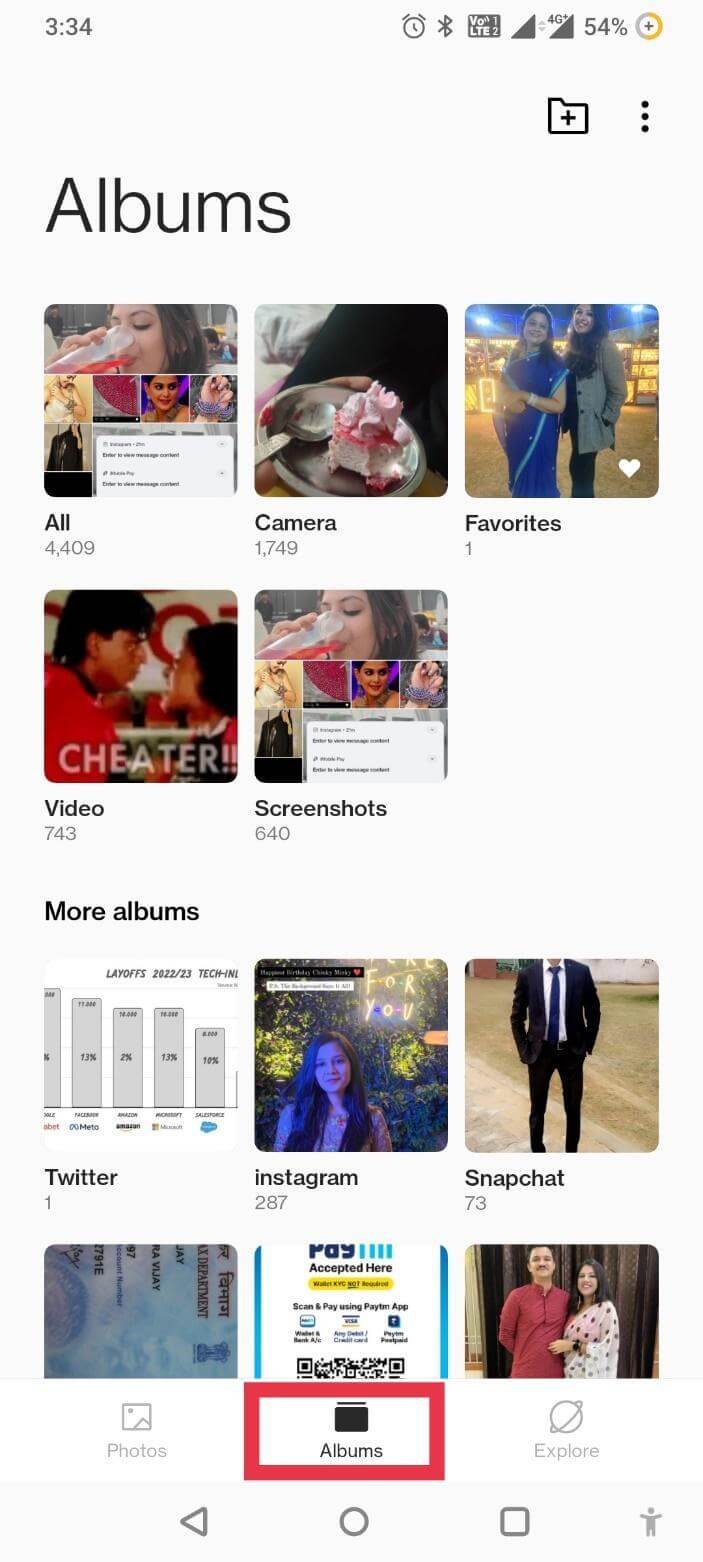
SCHRITT 2 = Scrollen Sie nach unten und suchen Sie den Ordner „Zuletzt gelöscht“ oder „Papierkorb“.
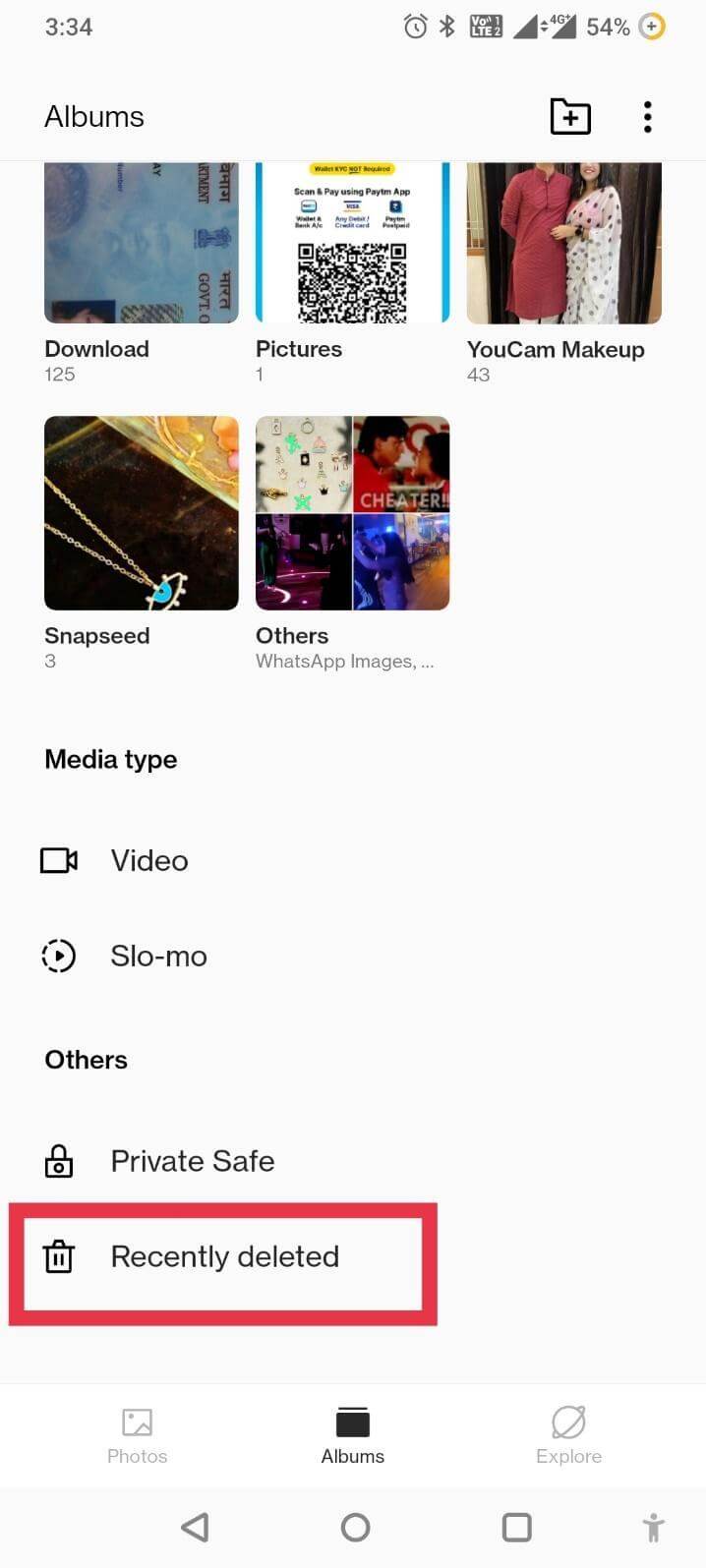
SCHRITT 3 = Suchen Sie eines der Videos, die Sie wiederherstellen möchten, tippen und halten Sie es. Klicken Sie auf die Schaltfläche „Wiederherstellen“, um Ihre verlorenen Videos einfach und schnell wiederherzustellen.
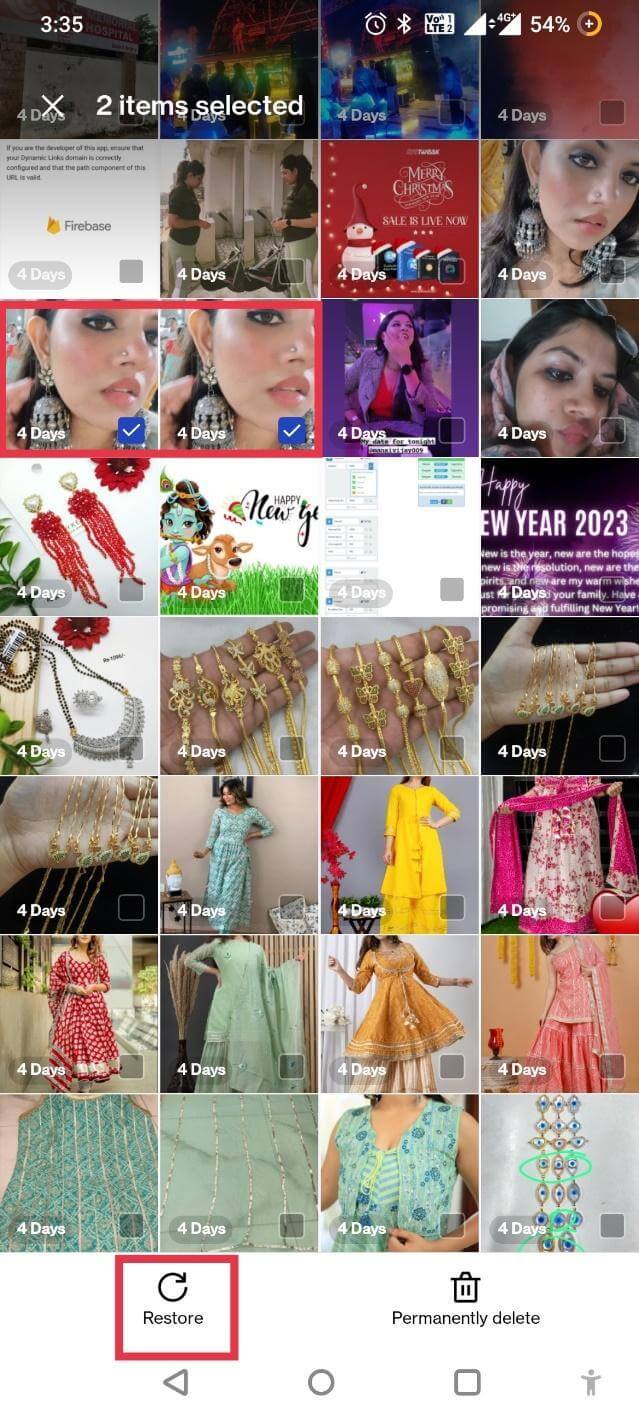
Dies ist sicherlich eine der schnellsten und einfachsten Möglichkeiten, gelöschte Videodateien auf Android wiederherzustellen, ohne einen Computer zu verwenden.
Wie kann man gelöschte Videos auf Android mit einem Computer wiederherstellen?
Wenn der „Zuletzt gelöschte Ordner“ geleert wird oder die Dauer von 30 Tagen überschritten hat, befolgen Sie die unten aufgeführten Anweisungen, um Dateien mithilfe einer speziellen Videowiederherstellungs-App für Android dauerhaft wiederherzustellen.
Zu diesem Zweck empfehlen wir die Verwendung von Stellar Data Recovery für Android . Die Anwendung bietet die Möglichkeit, WhatsApp-Chats, Videos, Fotos, Audiodateien, Dokumente, Nachrichten und Kontakte von jedem Android-Smartphone oder -Tablet aus zu finden und wiederherzustellen. Die App funktioniert einwandfrei mit allen großen Android-Geräten und Tablet-Marken, darunter LG, Samsung, Google, Lenovo und über 6000 anderen Marken.
| Stellar Data Recovery für Android funktioniert in den folgenden Fällen: ● Wenn Sie versehentlich eine Datei gelöscht haben. ● Es ermöglicht auch die Wiederherstellung verlorener, fehlender und formatierter Daten. ● Wenn Sie dauerhaft gelöschte Daten wiederherstellen möchten. ● Wenn Sie Dateien nach einem Zurücksetzen auf die Werkseinstellungen wiederherstellen möchten.  ● Wenn Sie Dateien wiederherstellen müssen, die aufgrund von Hardwareschäden, Korruption, fehlerhaften Updates usw. verloren gegangen sind. |
Befolgen Sie die nachstehenden Anweisungen, um zu erfahren, wie diese App zur Wiederherstellung von gelöschten Videos funktioniert:
Hinweis: Um Daten von Ihrem Android-Gerät mit Stellar Data Recovery für Android wiederherzustellen, ist ein Rooten erforderlich. Sie können der offiziellen Anleitung zum Rooten eines Android-Geräts folgen und es für die Android-Datenwiederherstellung vorbereiten. Sobald Ihr Gerät bereit ist, können Sie die folgenden Schritte ausführen:
| Wichtige Spezifikationen: ● Unterstützte Betriebssysteme: Windows 11, 10, 8.1, 8, 7 ● Speicher: 1 GB RAM ● Festplatte: 100 MB freier Speicherplatz ● Unterstütztes Android-Betriebssystem: Android 4.0 und höher ● Kostenlose Testversion: Ja ● Unterstützte Sprachen: Englisch, Deutsch, Französisch, Spanisch usw. |
SCHRITT 1 = Laden Sie die kostenlose Version von Stellar von der offiziellen Website herunter.
SCHRITT 2 = Wählen Sie die gewünschte Sprache aus und klicken Sie auf die Schaltfläche OK.
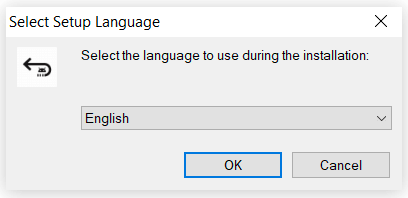
SCHRITT 3 = Schließen Sie den Installationsvorgang ab und starten Sie die Videowiederherstellungs-App für Android auf Ihrem Computer/Laptop.
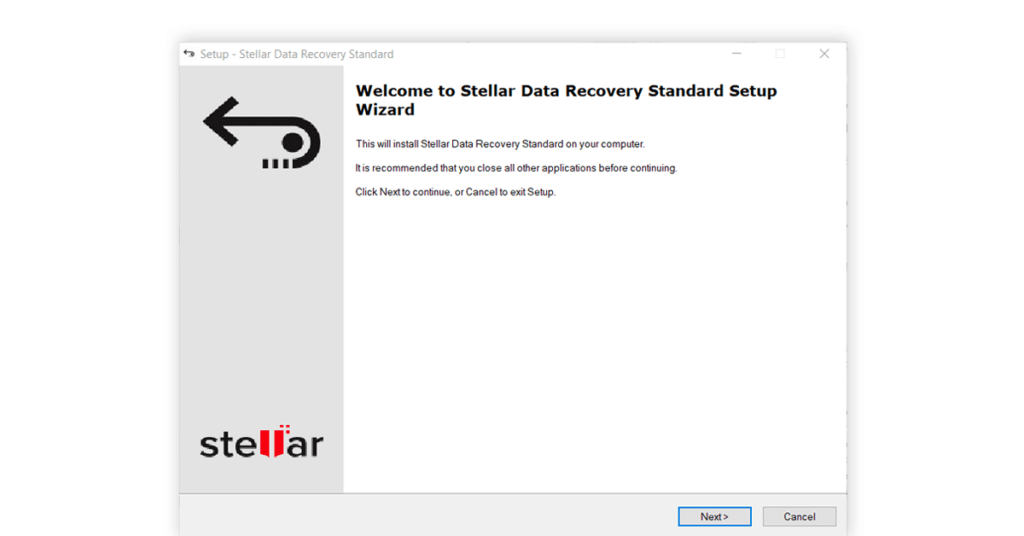
SCHRITT 4 = Beim Start werden Sie mit einer einfachen, unkomplizierten und intuitiven Benutzeroberfläche begrüßt.
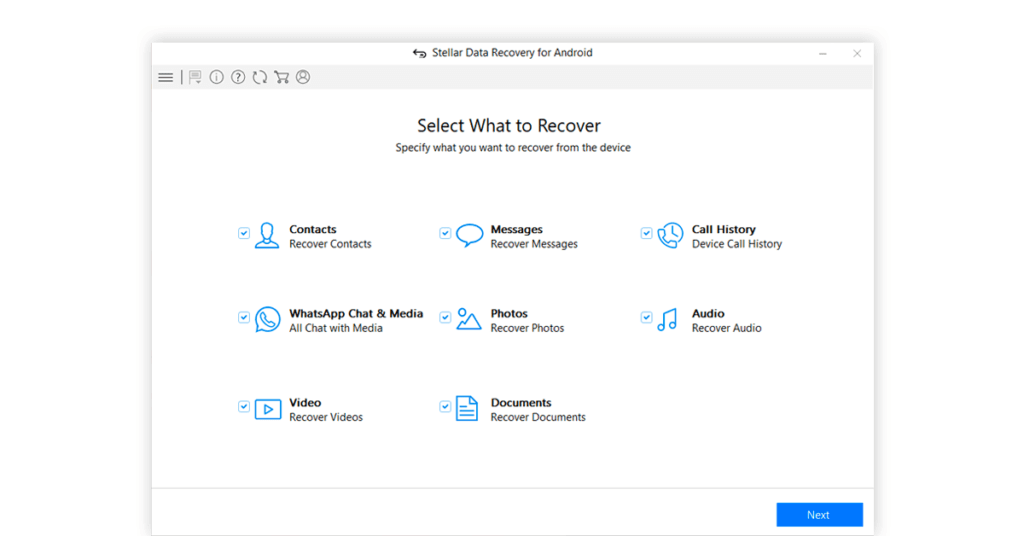
SCHRITT 5 = Verbinden Sie Ihr Smartphone mit Ihrem PC und lassen Sie Stellar Ihr Gerät automatisch erkennen. Klicken Sie auf die Schaltfläche „Weiter“, um fortzufahren!
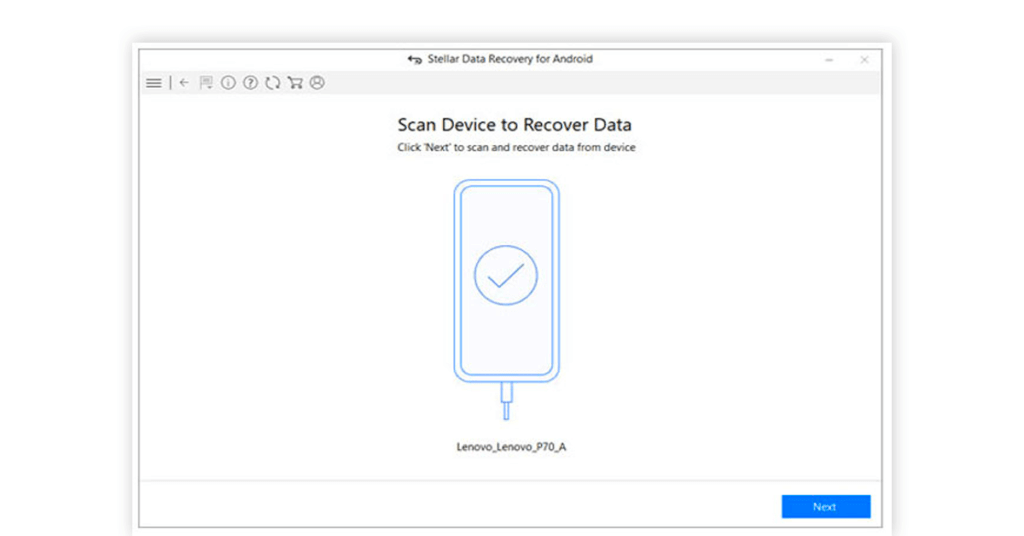
SCHRITT 6 = In diesem Schritt fordert Stellar das Rooten an. Sie können die Start-Taste drücken, um den Vorgang zu starten!
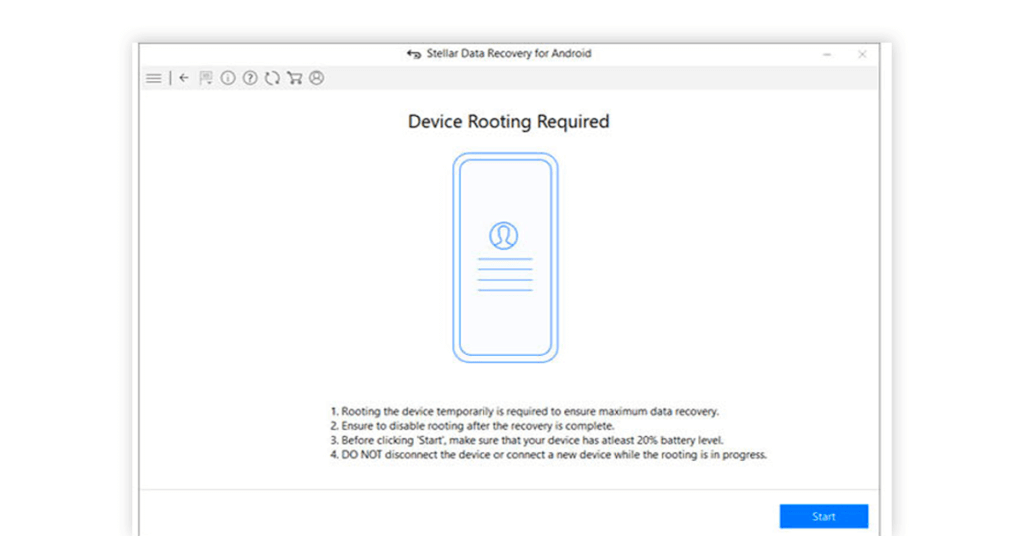
SCHRITT 7 = Sobald Ihr Gerät gerootet ist, können Sie mit dieser „App zur Videowiederherstellung löschen“ beginnen, um den Prozess der Datenwiederherstellung zu starten.
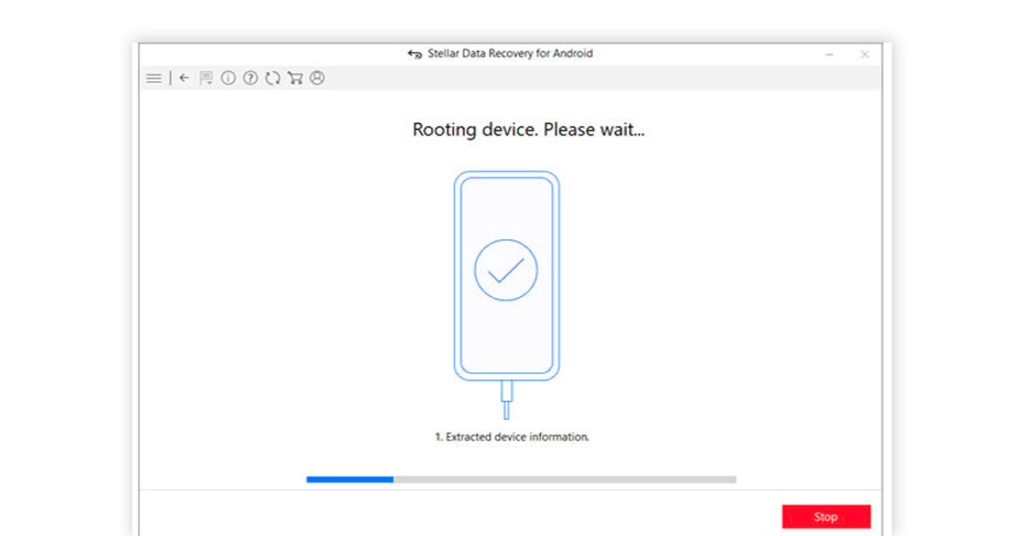
SCHRITT 8 = Sobald Ihr Smartphone gerootet ist, durchsucht die Videowiederherstellungs-App für Android Ihr Gerät automatisch nach gelöschten Videos und anderen Daten.
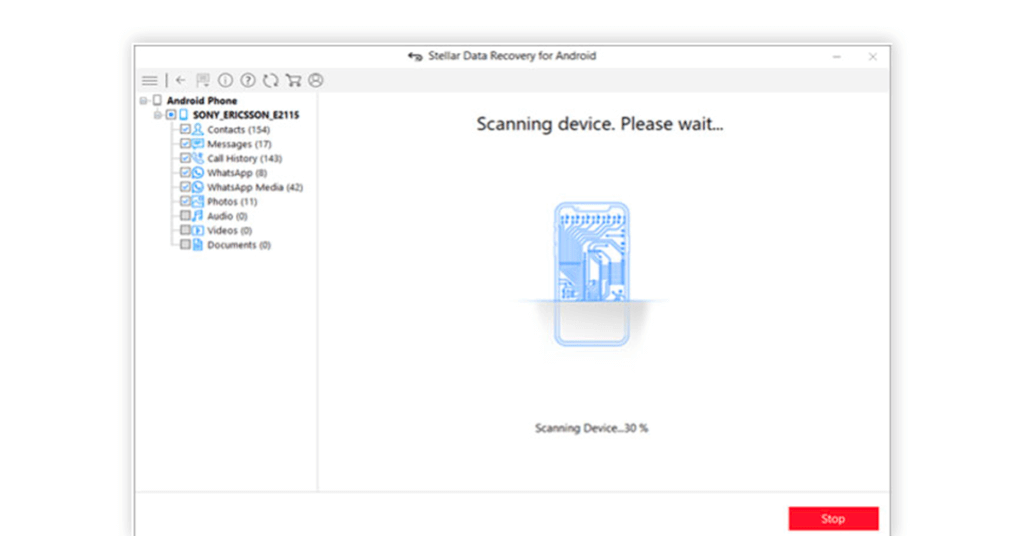
SCHRITT 9 = In diesem Schritt können Sie eine Vorschau Ihrer gelöschten Videodateien und verlorenen Daten in Verzeichnisform anzeigen.
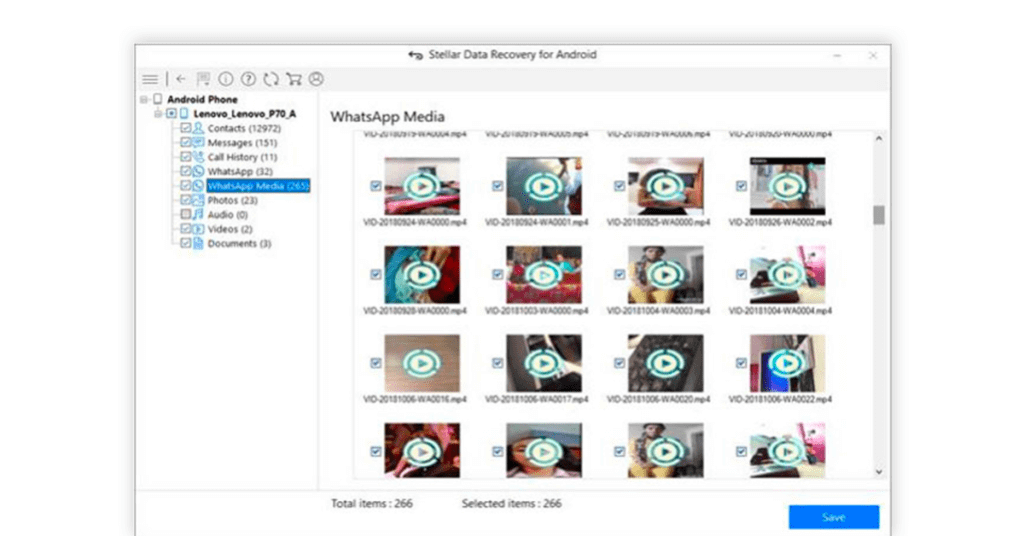
SCHRITT 10 = Wählen Sie nun einfach die Dateien aus, die Sie wiederherstellen möchten, wählen Sie den Speicherort für Ihre wiederhergestellten Videos und klicken Sie auf die Schaltfläche „Speichern“!
Das ist es! So können Sie verlorene, gelöschte und fehlende Videos auf Ihrem Android-Smartphone mit nur wenigen Klicks mühelos wiederherstellen!
Endeffekt
Jetzt wissen Sie, wie Sie gelöschte Videos von einem Android-Telefon mit und ohne Verwendung eines Computers problemlos wiederherstellen können. Obwohl beide Problemumgehungen wirksam sind, um Ihre verlorenen Erinnerungen im Handumdrehen wiederherzustellen, besteht die beste Möglichkeit, Datenverlust zu verhindern, darin, Ihre wichtigen Videos und andere Multimediadateien regelmäßig zu sichern.
MUSS LESEN:
- So rufen Sie gelöschte Voicemails auf Android ab
- Fotos sind von meinem Android-Telefon verschwunden. Was soll ich tun?
- Beste [kostenpflichtige und kostenlose] Datenwiederherstellungssoftware für Windows 11, 10, 8, 7
